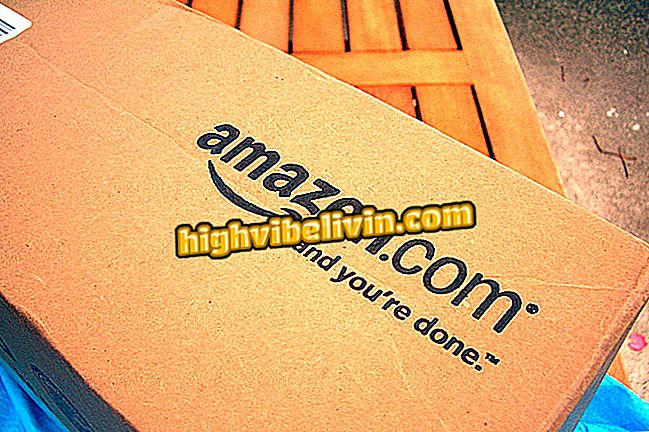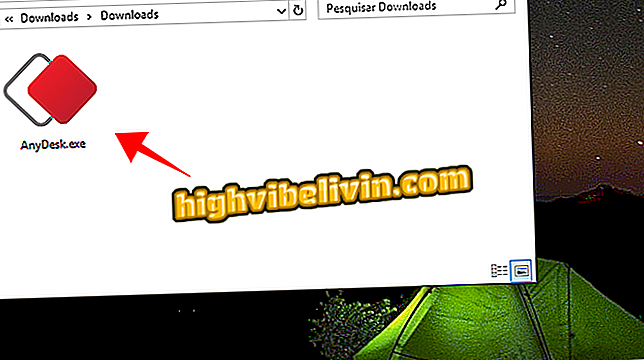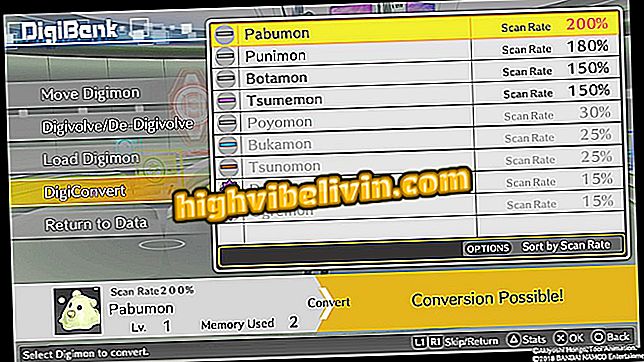Windows môže ukladať zvukové poznámky; naučte sa ako postupovať
Systém Windows 10 má natívnu aplikáciu, ktorá umožňuje nahrávať hlasy. Funkcia je užitočná pre ukladanie zvukových poznámok v počítači pomocou pripomienok alebo dokonca nahrávania podcastov. Nahrávací súbor vo formáte m4a - rozšírenie pre súbory používajúce štandard zvuku MPEG-4 - sa uloží do konkrétnej zložky v adresári dokumentov a potom sa môže upraviť v iných editacných programoch.
Ako zistiť, ktorý systém Windows je nainštalovaný v počítači
Pozrite si nasledujúci návod, ako používať aplikáciu "Voice Recorder" v systéme Windows 10 bez toho, aby ste museli inštalovať nič do počítača. Nezabudnite, že ak je váš počítač typ počítača, budete potrebovať externý mikrofón (pozrite si zoznam možností). Na druhej strane notebooky už majú vstavané zariadenie.

Tu je postup, ako nahrávať hlasy na vašom PC
Krok 1. Na paneli vyhľadávania v Cortane zadajte "rekordér" a otvorte prvý výsledok - hlasový záznamník;

Otvorte aplikáciu Hlasový záznam Windows 10
Krok 2. Aplikácia je veľmi jednoduchá a má iba jedno tlačidlo. Kliknutím spustite nahrávanie.

Spustenie nového záznamu
Krok 3. Ak chcete dokončiť, stačí kliknúť na tlačidlo opäť dokončiť. Pomocou tlačidiel nižšie môžete pozastaviť nahrávanie alebo pridať záložku, aby ste ľahko vyhľadali dôležité pasáže.

Dokončenie nahrávania
Krok 4. Na konci nahrávania použite tlačidlá v pravom dolnom rohu okna, aby ste mohli zdieľať nahrávku, vystrihnúť úryvky zvuku, odstrániť alebo upraviť názov nahrávky.

Nahrávanie môžete zdieľať, strihať a premenovať
Krok 5. Ak chcete nájsť súbor v programe Windows Prieskumník, kliknite na tlačidlo "..." a v zobrazenej ponuke kliknite na položku "Otvoriť umiestnenie súboru".

Otvorenie záznamového súboru v programe Windows Prieskumník
Krok 6. Priečinok programu Windows Explorer so záznamami sa otvorí. Môžete skopírovať zvukový súbor kdekoľvek chcete, alebo otvoriť ho v iných programoch, aby ste ho mohli upraviť.

Priečinok programu Windows Explorer s hlasovými nahrávkami
Aké sú najlepšie Windows všetkých čias? Na túto tému nemôžete odpovedať